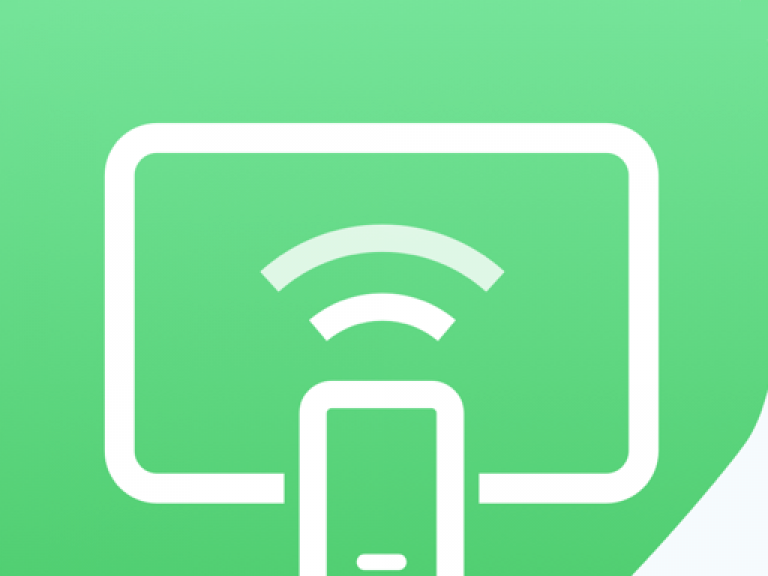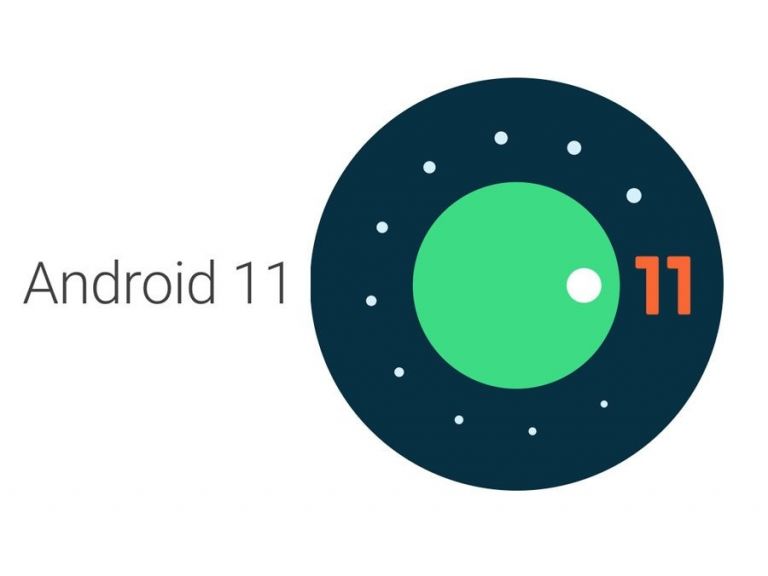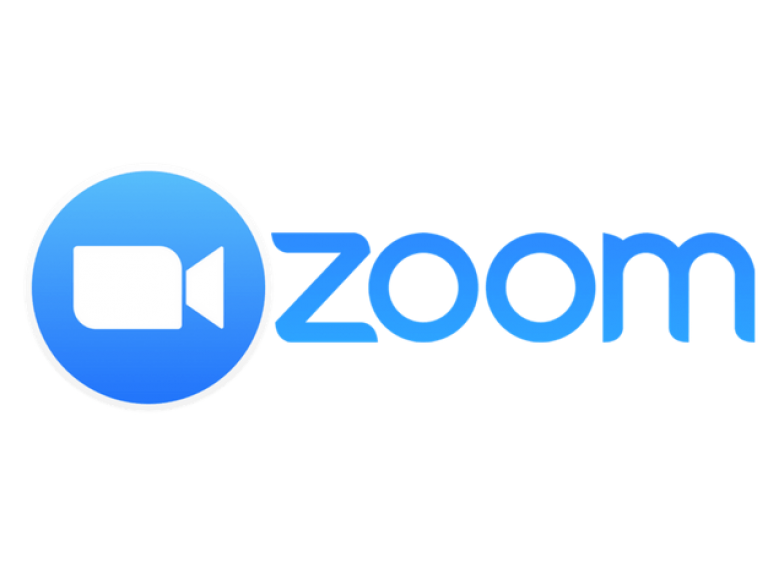Herramientas para configurar Windows 10 existen por montones, algunas destinadas a deshabilitar los servicios de telemetría que en algún momento pusieron en jaque al sistema operativo y otras para desactivar las actualizaciones automáticas de Windows Update y aplicaciones.
Opciones para todos que facilitan al usuario la parte más difícil. Sin embargo, todas ellas tienen algo en común, como indica gHacks, pues no son más que programas sin el código fuente visible para saber qué hacen realmente.
Quizá sus intenciones van más allá de ayudarnos a configurar Windows 10 o hagan más de lo que consideramos necesario. Por ello, un lector del portal creó su propia opción: una colección de archivos batch.
Pleasant Windows 10 es una colección de archivos batch destinada a mejorar Windows 10 modificando algunas opciones predeterminadas del sistema operativo de Microsoft.
Las configuraciones van desde cambiar los parámetros del explorador de archivos, hasta deshabilitar las actualizaciones de Windows Update con tan sólo un doble clic.
A continuación, la lista de archivos batch en la colección:
1-Advanced Explorer Settings. Modifica configuraciones relacionadas con el explorador de archivos de Windows 10.
2-Disable Automatic App Updates. Deshabilita las actualizaciones automáticas desde la Tienda Windows.
3-Disable Automatic Windows Updates. Deshabilita las actualizaciones automáticas de Windows Update.
4-Disable Cortana Completely. Renombra el proceso searchUI.exe a searchUI.bak, lo que desactivará el proceso de Cortana para ahorrar recursos.
5-Disable Forced Reboot after Update. Evita que Windows 10 se reinicie después de instalar una actualización que lo requiera.
6-Disable Lockscreen. Deshabilita la pantalla de bloqueo de Windows 10.
7-Disable Telemetry. Deshabilita los servicios de telemetría de Windows 10.
8-Disable Unnecessary Services. Desactiva los servicios MapsBroker, DoSvc y Wsearch.
9-Enable Defender Malware Protection. Habilita la protección anti-malware de Windows.
10-Enable Secure Microsoft Edge Settings. Mejora la seguridad y privacidad de Microsoft Edge deshabilitando Flash Player y Cortana, entre otras configuraciones.
11-Get Back Old Vertical Desktop Icon Distance. Cambia el espaciado vertical de los iconos en el escritorio.
12-Hide Cortana. Deshabilita Cortana y las búsquedas web sin renombrar el proceso de búsqueda.
13-Hide OneDrive. Deshabilita OneDrive y varias de sus configuraciones.
14-Re-enable Cortana Completely. Habilita Cortana si fue desactivada.
15-Uninstall Unnecessary Apps. Desinstala 10 aplicaciones preinstaladas en Windows, tales como 3D Builder, Skype, Grabadora de voz, etcétera.
16-Enable Administrator Account. Habilita la cuenta de administrador oculta en Windows 10.
17-Enable Standby instead of Hibernate. Cambia la suspensión por hibernación.
18-Get apps access for Administrator Account. Permite que las aplicaciones utilicen la cuenta de administrador.
La ventaja de los archivos batch frente a diversas herramientas es que estos pueden abrirse como texto plano para modificar los parámetros de configuración. Así, el usuario puede establecer qué y no alterar el sistema operativo.
No obstante, es recomendable crear un punto de restauración antes de ejecutar uno de los archivos, útil en caso de que algo salga mal.
Fuente: https://www.wayerless.com/